CAD中波浪线怎么画 |
您所在的位置:网站首页 › CAD中怎么画波浪线 › CAD中波浪线怎么画 |
CAD中波浪线怎么画
|
AutoCAD是很多小伙伴都在使用的一款图纸编辑软件,在其中我们有时候会需要绘制一些线条、图形等元素。如果我们需要在AutoCAD中绘制波浪线,小伙伴们知道具体该如何进行操作吗,其实操作方法是非常简单的。我们只需要进行几个非常简单的操作步骤就可以了。小编这里为小伙伴们分享两种比较常用的绘制方法,步骤都是非常简单的,小伙伴们可以打开自己的AutoCAD后操作起来,如果还没有AutoCAD这款软件,可以在文本下载安装。接下来,小编就来和小伙伴们分享具体的操作步骤了,有需要或者是有兴趣了解的小伙伴们快来和小编一起往下看看吧! 操作步骤第一步:方法1.点击打卡AutoCAD,在界面左上方点击“默认”选项卡,然后点击如图所示的“线型”图标右侧的下拉箭头,选择“其他”; 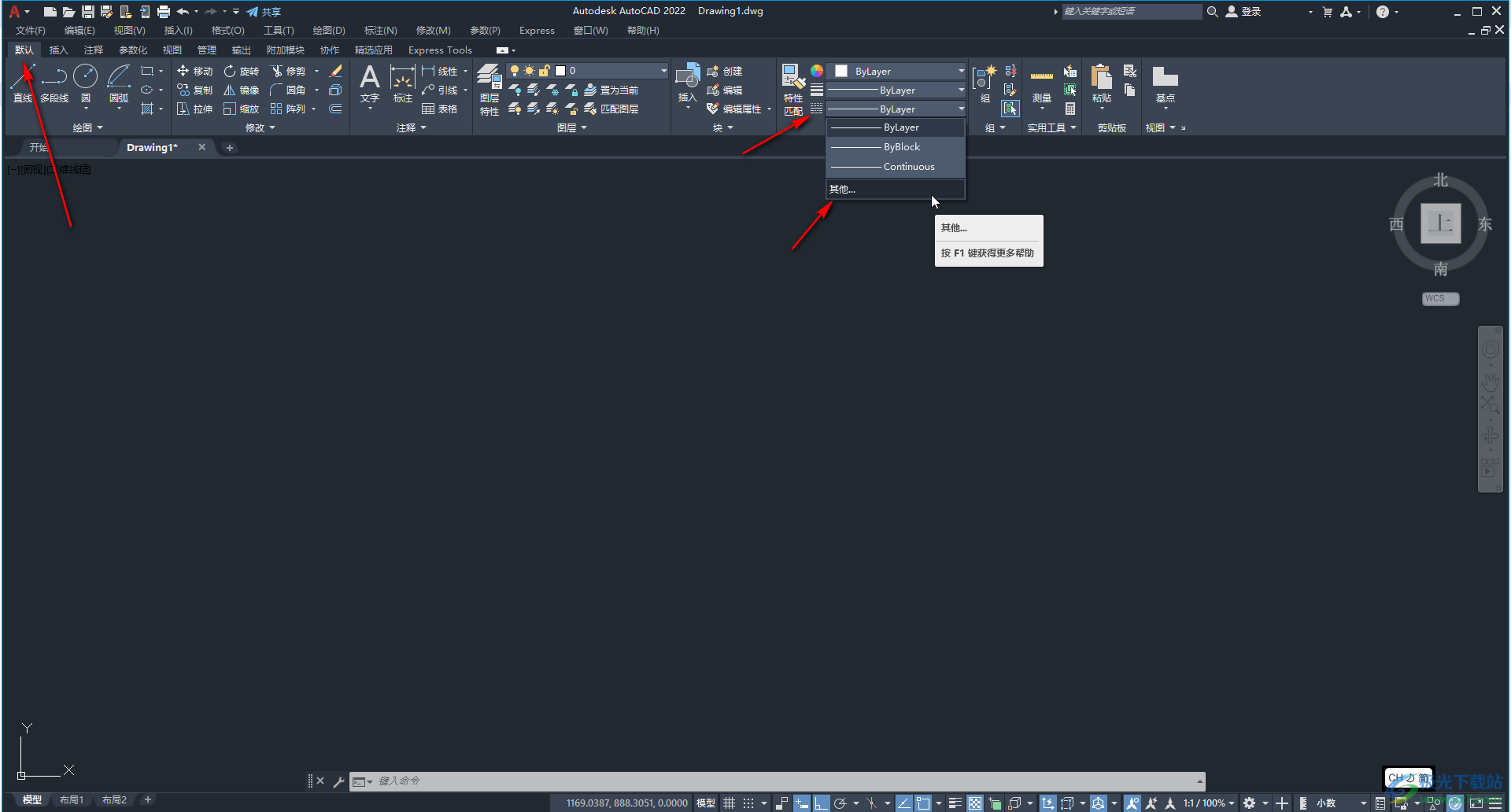 第二步:在打开的窗口中点击“加载”,在打开的新窗口中往下滑动,找到zigzag并点击选中,然后依次点击确定关闭窗口; 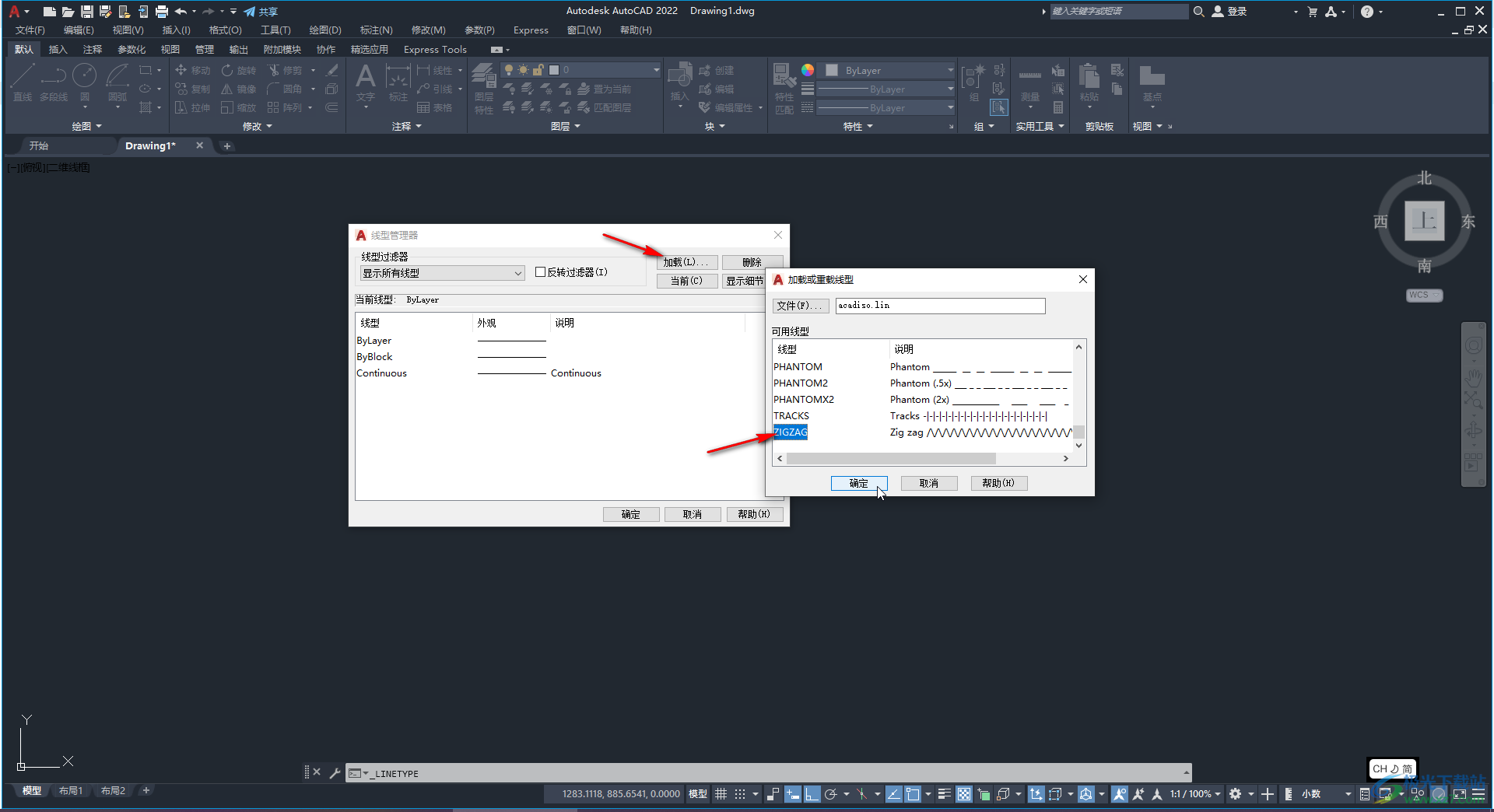 第三步:加载后,再次点击线型处的下拉箭头,选择zigzag,然后在左侧点击“直线”; 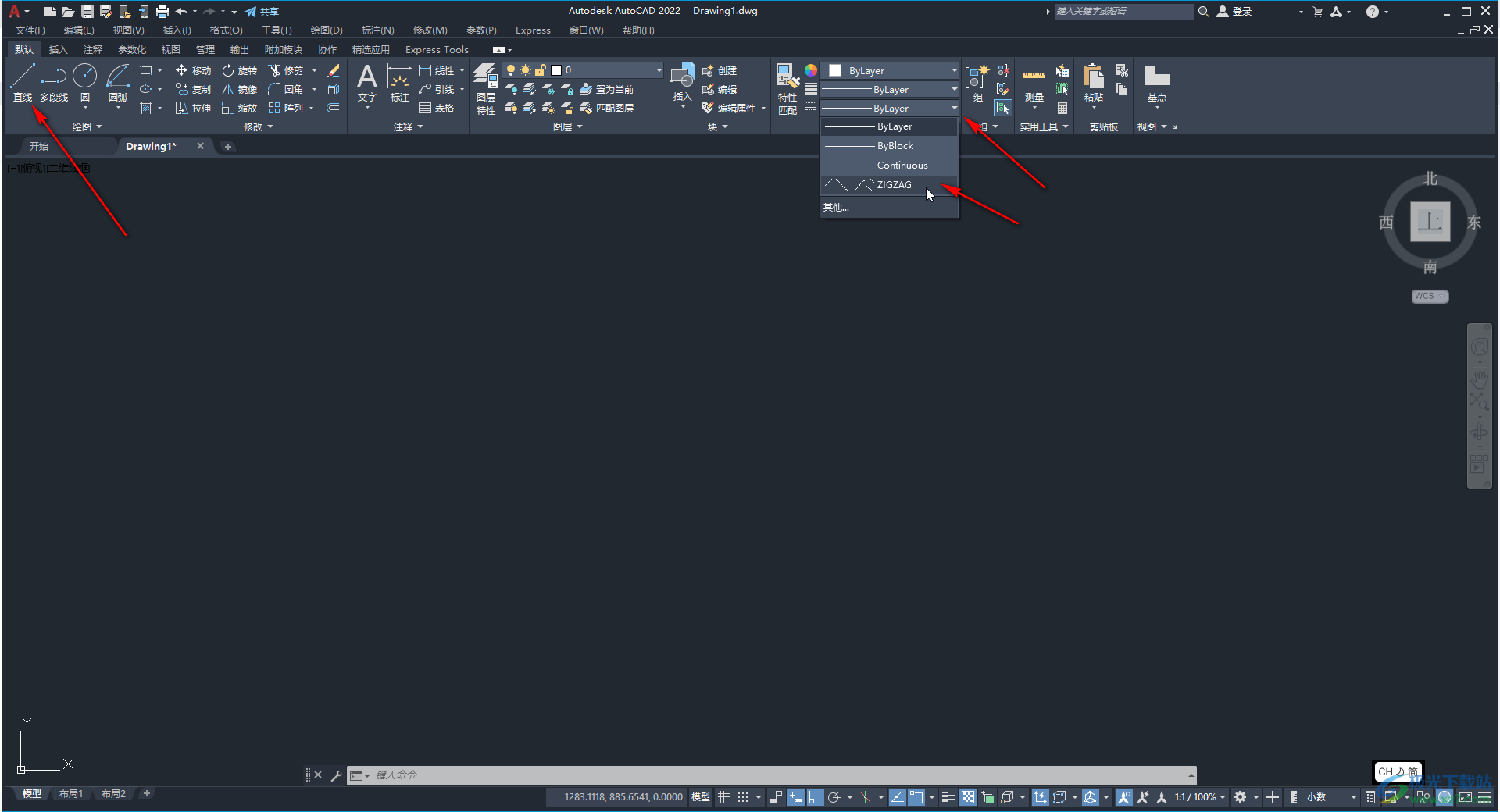 第四步:在界面中点击一个点设置波浪线的起点,妥当鼠标左键绘制,得到想要的长度后再次鼠标左键一下,然后按enter键退出绘制状态就可以了; 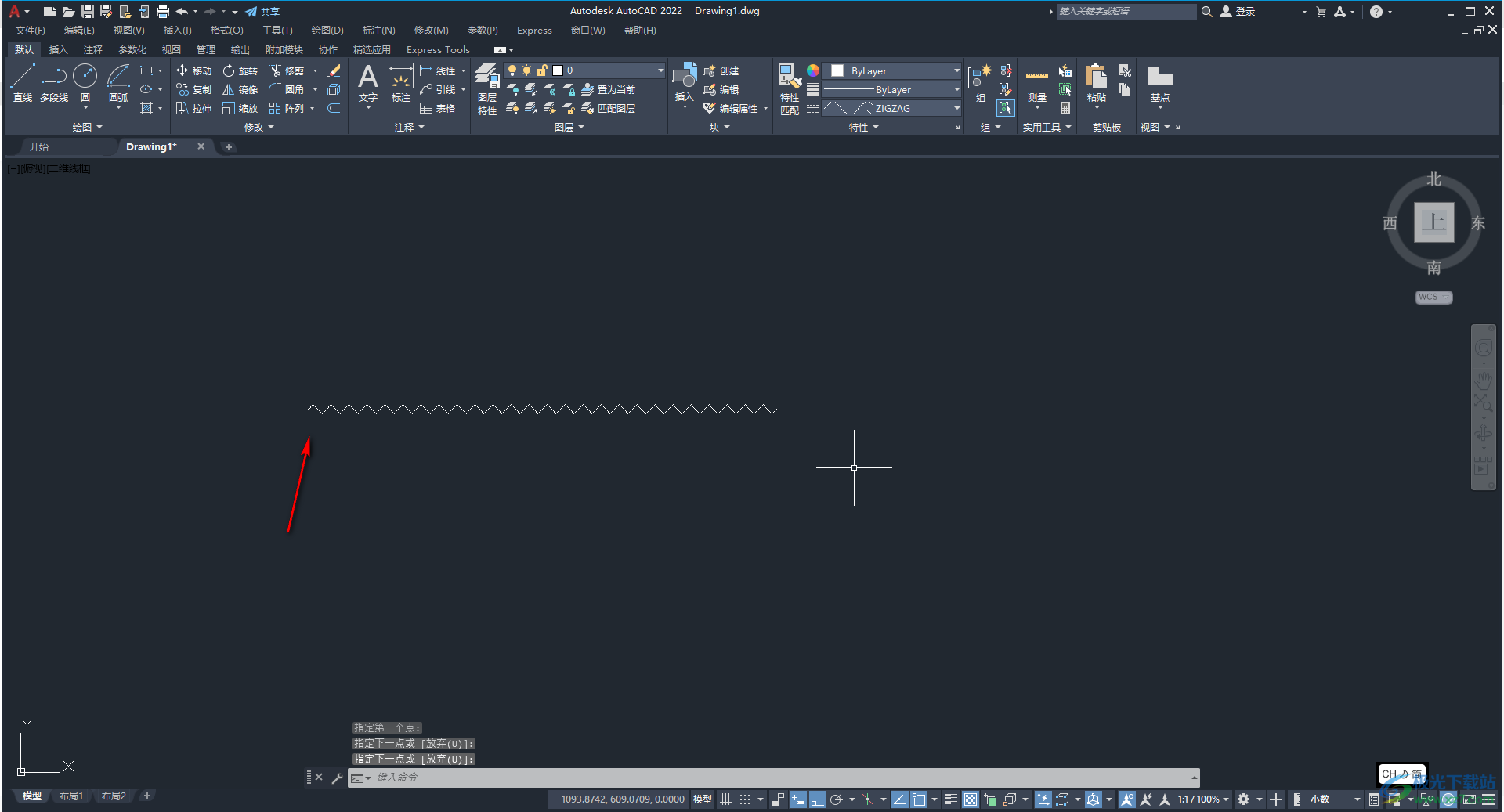 第五步:方法2.在“默认”选项卡中点击“绘图”处的下拉箭头,然后在展开的选项中点击如图所示的“样条曲线控制点”,然后同样地拖动鼠标左键进行绘制就可以了。 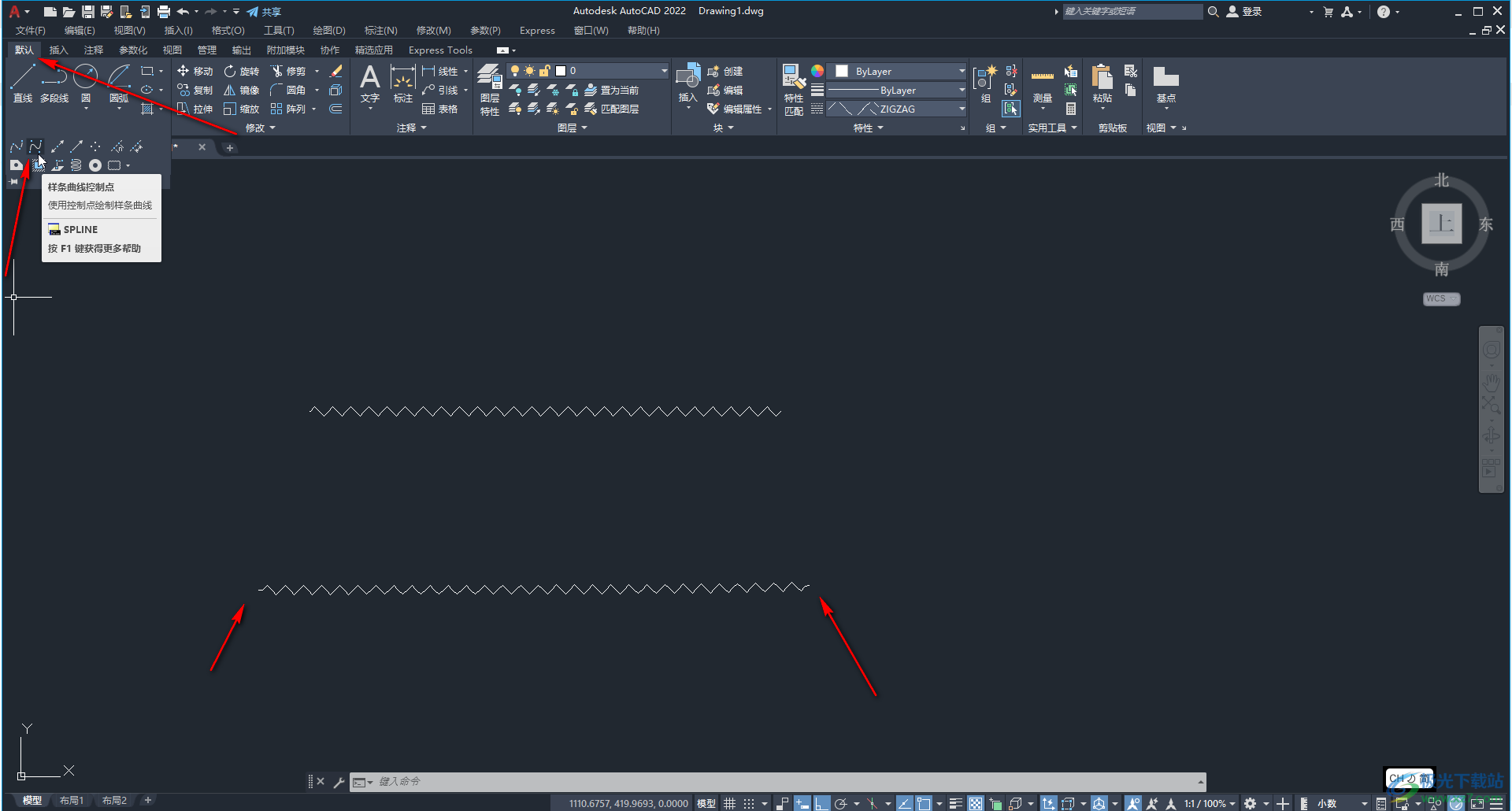 以上就是AutoCAD中绘制波浪线的方法教程的全部内容了。以上两种绘制波浪线的方法都是非常简单的,小伙伴们可以动手操作起来,如果有需要还可以绘制圆弧,绘制箭头等等。  autocad architecture 2022中文版64位 大小:3.21 GB版本:附安装激活教程环境:WinXP, Win7, Win8, Win10, WinAll 进入下载 |
【本文地址】
今日新闻 |
推荐新闻 |